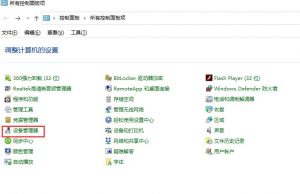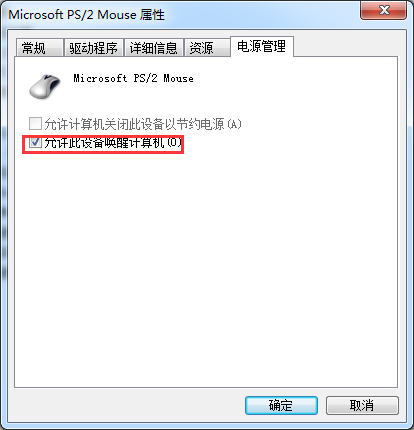前几个月给电脑升级了,主板、CPU、内存等等都换了,win7的系统也没法用了,原因是这张新的技嘉主板不支持win10以下的系统,所以只好不反抗,用上不熟悉的win10了。
用了段时间,然后发现win10有个小毛病,关机的话倒没什么事,只要你关机了电脑也不会有任何反应,除非你开机。 但是 睡眠 功能貌似有点小问题,刚开始的时候还以为设置到了什么,后来查看了下貌似也没有设置错误什么,百度了一下,发现不少人也出现这个问题,看来就是win10的问题了。
有一次晚上一点多钟睡觉,然后电脑因为有些工作上的东西没弄完,打算早上起来接着弄的,于是想着关机的话等早上开机的时候那些文件夹,那些网页又得一个个打开,麻烦呢。还是睡眠比较省事,毕竟唤醒后就能回复到晚上睡眠前的状态,可以马上进入工作状态。后来发现有点蹊跷,睡眠以后大概过了20来分钟左右,电脑居然自己醒了,屏幕显示的是windows的账户登录页面。有点奇怪,难道是我碰到什么了?
不理了,登录进去,再点睡眠。 接着睡觉。
早上醒来的时候发现电脑开着的,郁闷。
接下来好几次都是这样。 妹的,中毒了? 还是撞鬼了?
反正就是睡眠以后过了十来二十多分钟就自己唤醒了。我最近一段时间都晚睡,有时候两点多才睡,那时候人就挺累的,电脑睡眠,躺床上睡觉,过了一会,显示器自动亮了,你吖的? 撞鬼啦? 起来关机。
查了一下系统,刚装的,应该没毛病,杀下毒吧,也没杀出啥来。郁闷,只能百度下,原来很多人都这样。
今天找到了解决方法,如下:
右键单击此电脑,点管理,设备管理器,
或者在控制面板里找到设备管理器:
将鼠标、键盘和网络适配器的电源管理设置一下,如下图所示,以鼠标为例:
取消勾选“允许此设备唤醒计算机”就可以了。
鼠标、键盘和网络适配器 这3个都要设置一下,就行了。 这个设置了以后你就不能键盘、鼠标唤醒电脑了。只有按开机键。不过对我来说很好,家里有小朋友,会瞎按键盘鼠标,这样一设置,小朋友就没朋友弄醒我的电脑了。而且电源键,这个机箱的话,还是比较隐蔽的,一般小朋友不仔细找是找不到的。
注意:你要是重新换了 新的鼠标或者新的键盘的话,貌似也是要重新设置一下的,因为系统会自动设置为允许唤醒。
方法就这样咯。